Office 365 管理者日誌 (76) Office365 使用Outlook匯入連絡人
在此篇文章中Office 365 管理者日誌 (75) Office365 使用OWA匯入連絡人,介紹了從OWA中匯入連絡人的重點是要修改檔案編碼,但如果想要用Outlook匯入連絡人呢?如果用本來的檔案(ANSI編碼)匯入,果不其然也是亂碼的狀態,那改成Unicode就對了吧?很可惜的是Outlook可能會跳出以下的轉換錯誤警告。
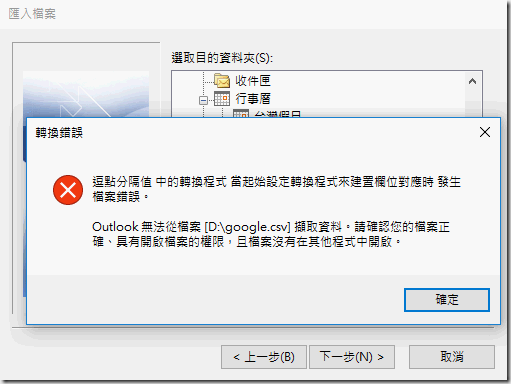
那究竟要怎麼從Outlook匯入連絡人才能成功呢?這篇文章會提供兩種方法來解決。
錯誤原因
無論是Outlook還是Excel在辨識Unicode編碼時的CSV檔都會有問題。
例如下圖就是ANSI編碼的CSV檔用Excel開啟,很正常的分成一格一格的形式。
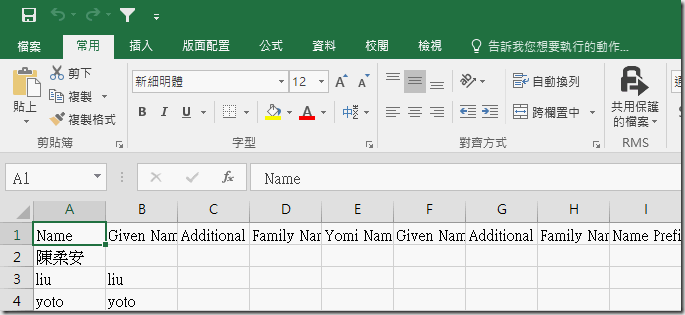
但如果用Unicode編碼就會如下圖,所有資料全部擠在一格。
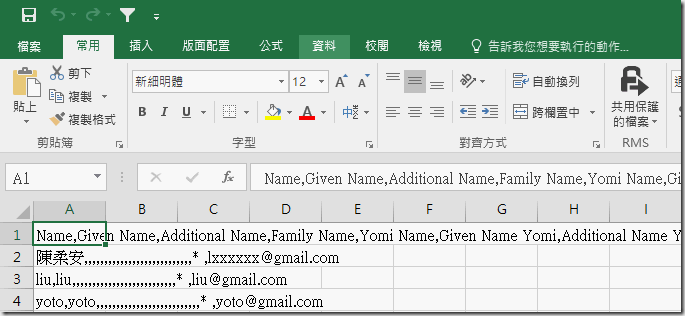
理解這點就表示Unicode編碼是行不通的,所以我們還是只能使用ANSI檔來匯入。
但是用ANSI檔匯入會變成亂碼又該怎麼辦呢?只好用比較麻煩一點的方法來解決了。
方法一:對應自訂欄位
1.點選Outlook左上方的檔案。
2.點選開啟和匯出>匯入/匯出。
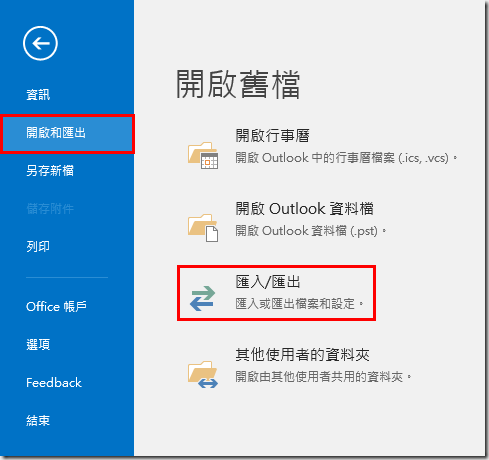
3.點選從其他程式或檔案匯入。
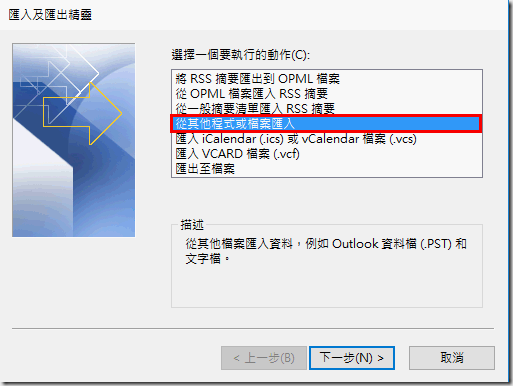
4.點選從其他程式或檔案匯入。

5.點選逗點分隔值。
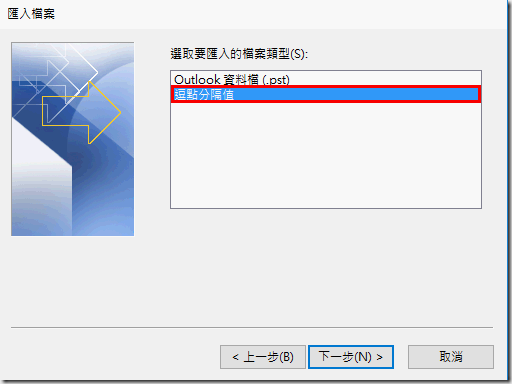
6.選擇要匯入的檔案。
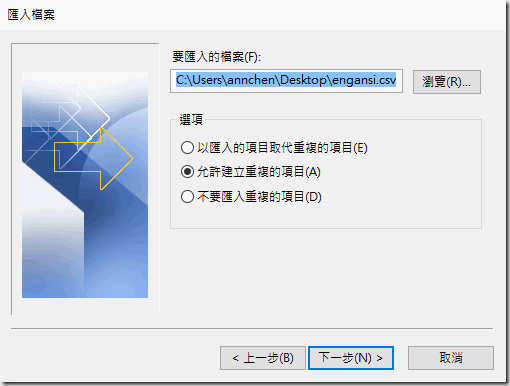
7.點選連絡人的資料夾。
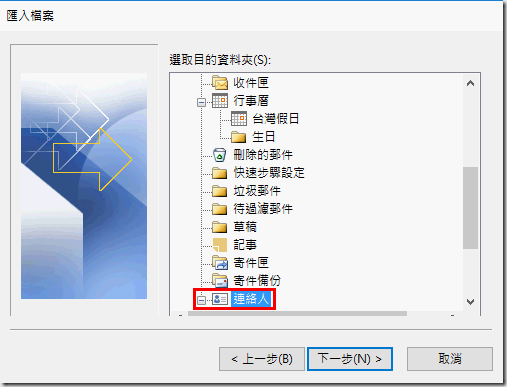
8.點選對應自訂欄位。
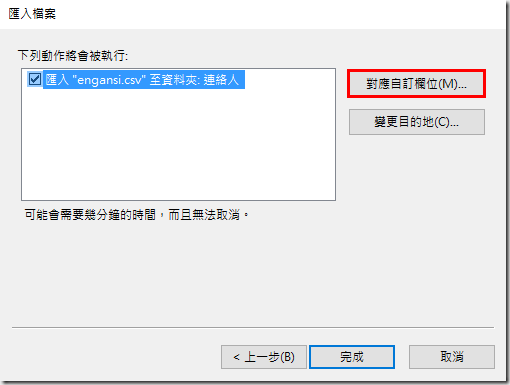
9.將左邊的欄位,拖曳到右邊欲對應的欄位中。
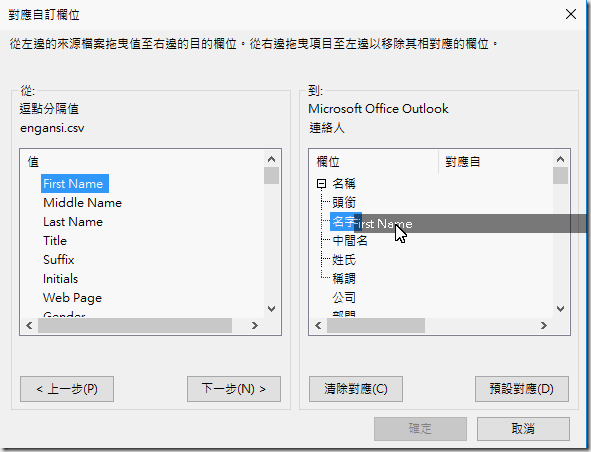
10.完成後如下圖。
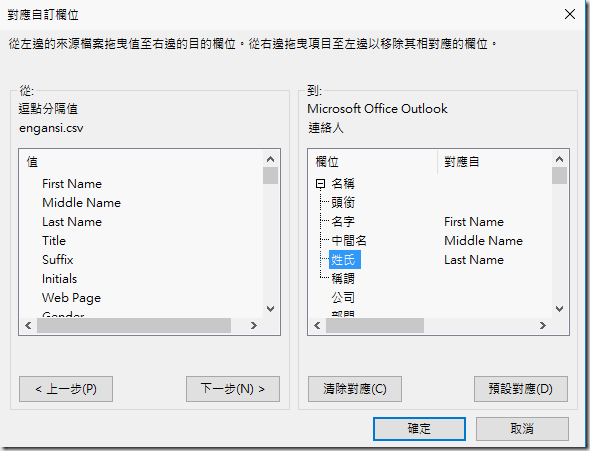
此方法的缺點就是,萬一有很多欄位都重要的話,一個一個拉非常麻煩,所以若是很多欄位都有資料,建議使用方法二會比較快速。
方法二:更改顯示語言
1.點選Outlook左上方的檔案。
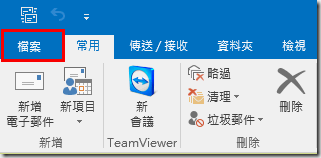
2.點選選項。
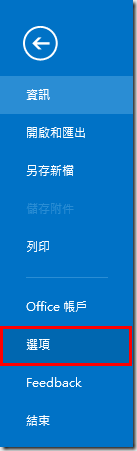
3.切換到語言的頁面,將語言顯示改成英文為預設值,如果沒有英文這個選項,可以點選下方的"如何從Office.com取得其他顯示和說明語言"下載,或是直接點選這裡下載。
4.系統會請你重開Outlook。
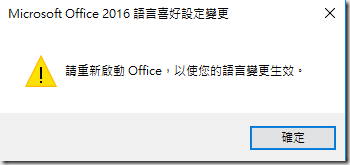
5.重新開啟Outlook後顯示介面變成英文了,點選右上方的File。
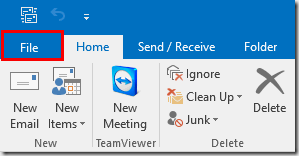
6.點選Open&Export>Import/Expore。
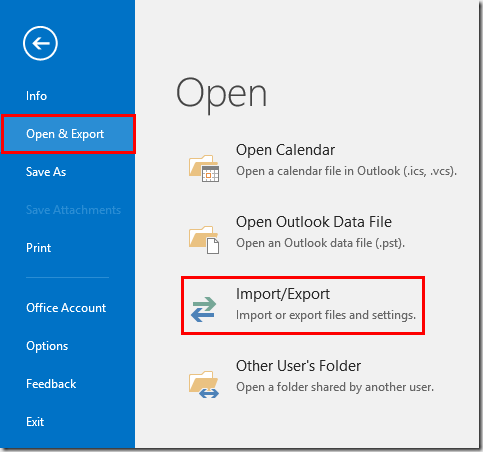
7.點選Import from another program or file。
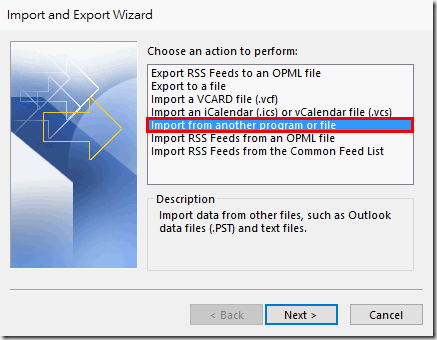
8.點選Comma Separated Values。
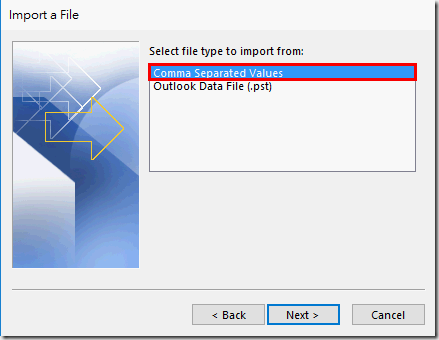
9.選取檔案,注意要是ANSI編碼的檔案喔~
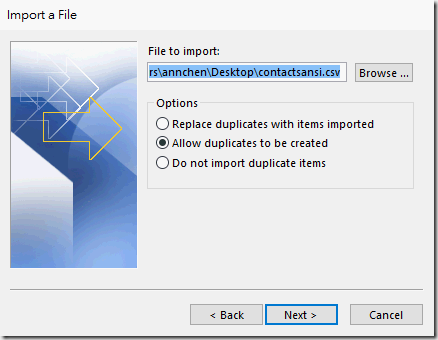
10.點選連絡人的資料夾。
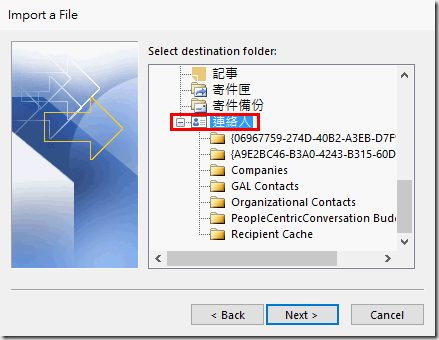
11.確定有勾選。
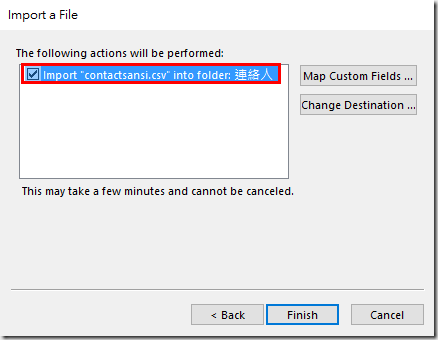
12.匯入完成後,再一次從File>Options進入選項,點選Language把顯示語言改回Match Microsoft Windows,再重開一次Outlook後就完成囉~
== 要試用 Office 365 的朋友,請點 Office 365 Enterprise E3 試用版 – 30 天期 進行試用申請。 ==

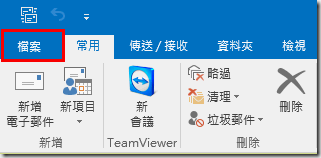
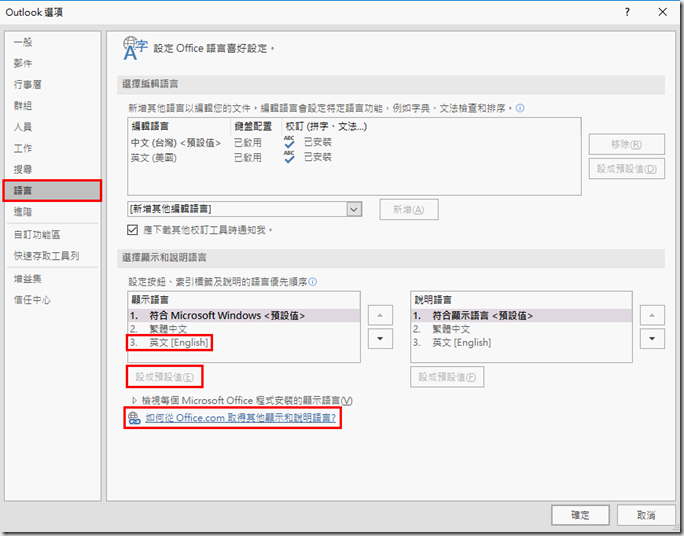
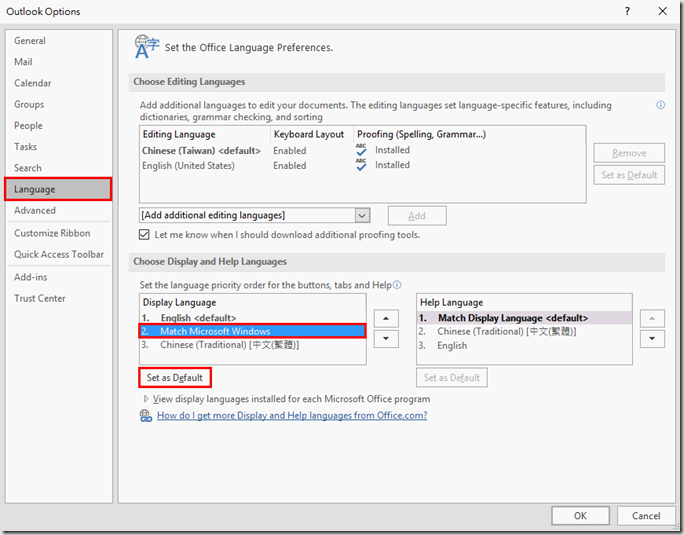
留言與評論
本篇文章的留言功能已關閉!